아이폰 버즈 연결 이름 바꾸기 배터리 잔량 확인까지 다 됨
저는 iPhone을 쓰고 있습니다.
이어폰 역시 AirPods를 사용해요.
두 개의 조합이 가장 잘 맞는다고 생각하거든요.
한데 갤럭시폰에 에어팟을 연결할 수 있고 아이폰 버즈 연결도 가능합니다.
혹시 운영체제가 다른 스마트폰으로 교체하더라도 주변기기까지 모두 바꿀 필요 없겠더라고요.

에어팟도 갤럭시 버즈도 블루투스 이어폰입니다.
Bluetooth가 지원되는 기기라면 노트북, 스마트폰 어디에도 페어링 해 사용할 수 있어요,
오늘은 아이폰 버즈 연결 방법 알아보겠습니다.


Galaxy Buds 2를 가지고 있어요.
하얀색 케이스를 열면 아주 매력적인 라벤더 컬러의 이어폰이 나옵니다.
동글동글한 이어버즈가 참 예쁩니다.
착용감도 편안하고요.
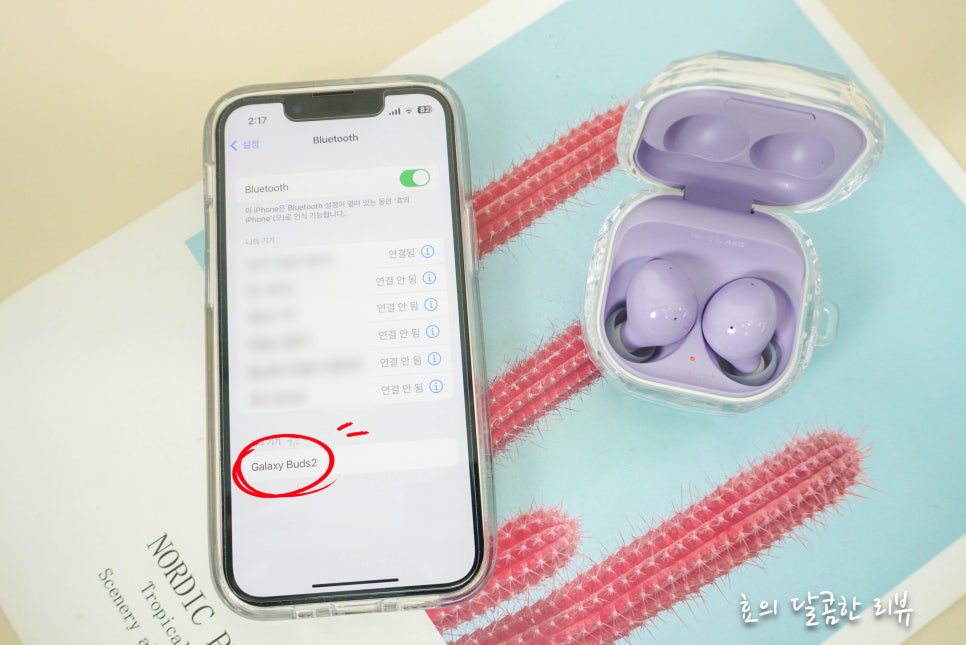
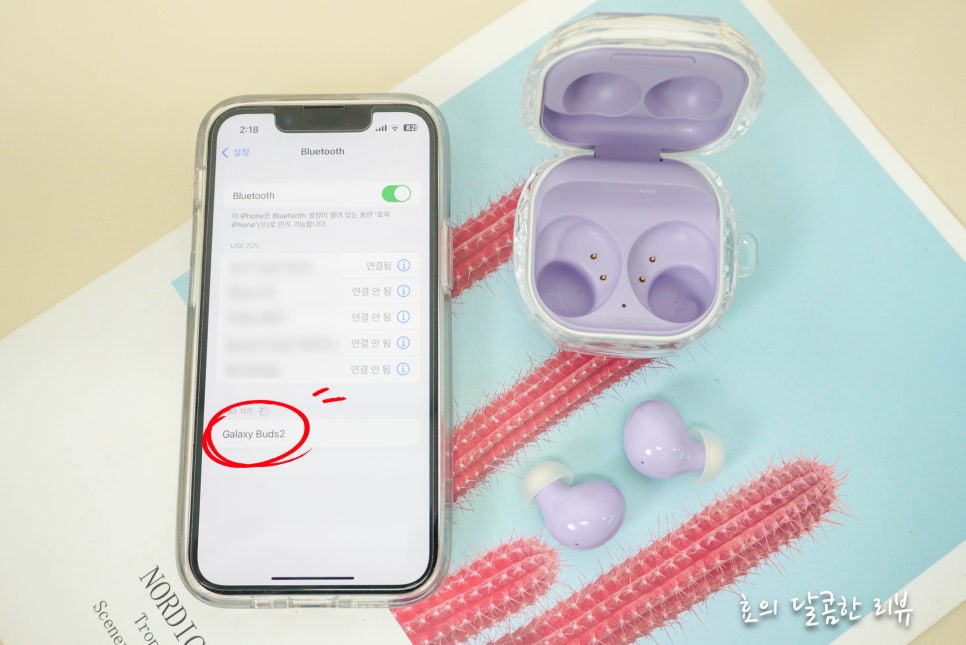
아이폰 버즈 연결은 정말 간단합니다.
iPhone - 설정 - Bluetooth 메뉴가 보이도록 준비하고 갤럭시 버즈 케이스를 열어주세요.
기타 기기에 Galaxy Buds 2가 보이면 살짝 터치해 주세요.
나의 기기로 옮겨지면서 연결됨 메시지를 확인할 수 있습니다.
이때 기타 기기에서 보이지 않는다면 버즈가 다른 기기에 연결되어 있을 수 있으니 확인해 보셔야 합니다.
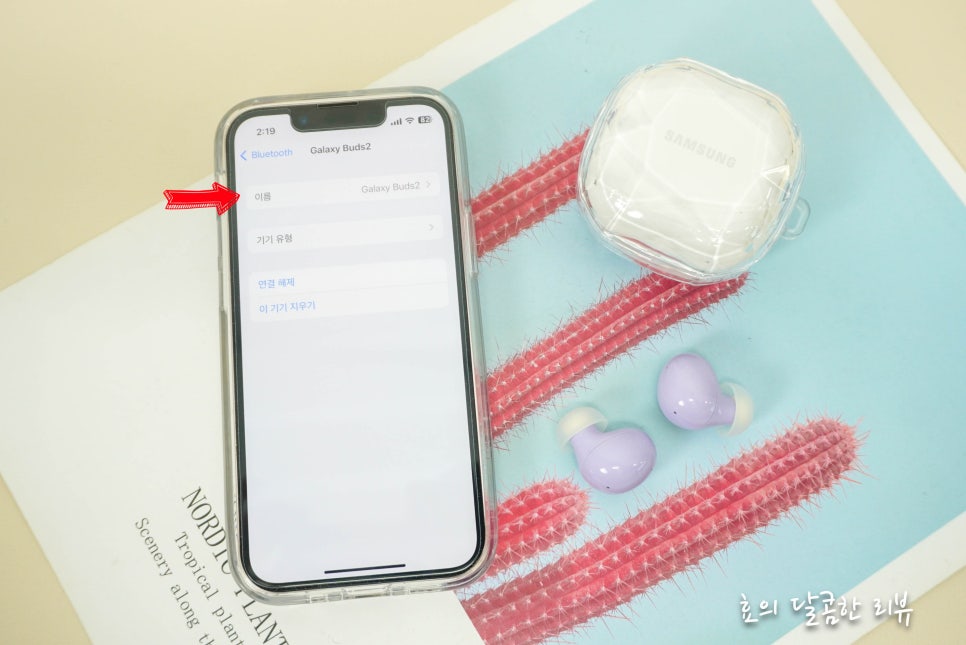

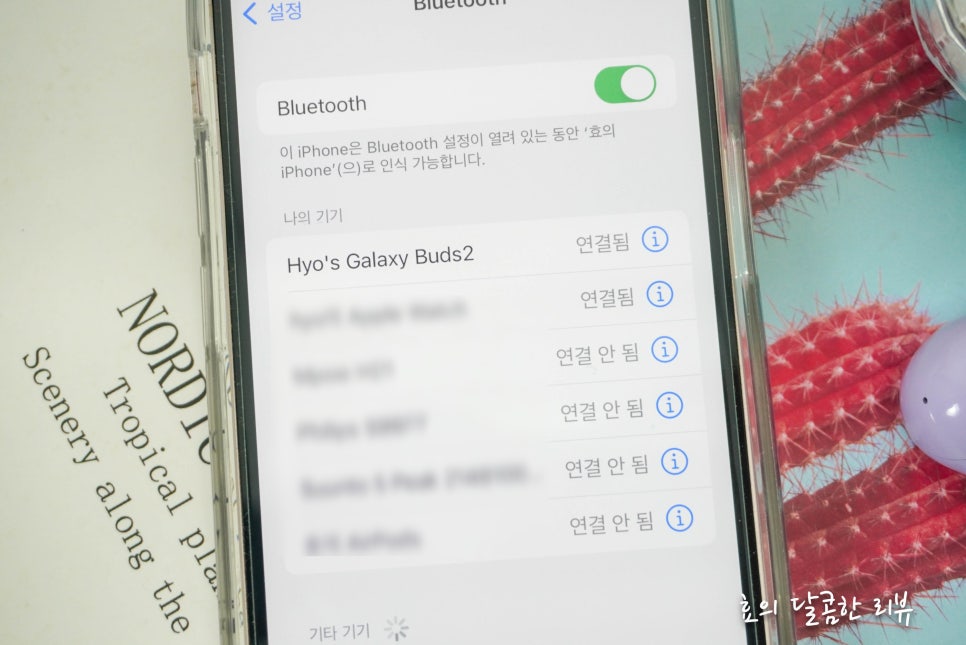
에어팟 이름 바꾸기와 똑같이 아이폰에 버즈가 연결되어 있을 때 오른쪽 i를 클릭해 이름을 눌러 내가 지정해 둔 이름으로 바꾸어 줄 수 있습니다.

배터리가 얼마나 남았는지 잘 체크해야 합니다.
가지고 나갔는데 방전되어 있다면 짐만 될 뿐이거든요.
아이폰에서 버즈의 배터리 잔량을 바로 확인할 수 있으니 그럴 염려는 없겠죠?

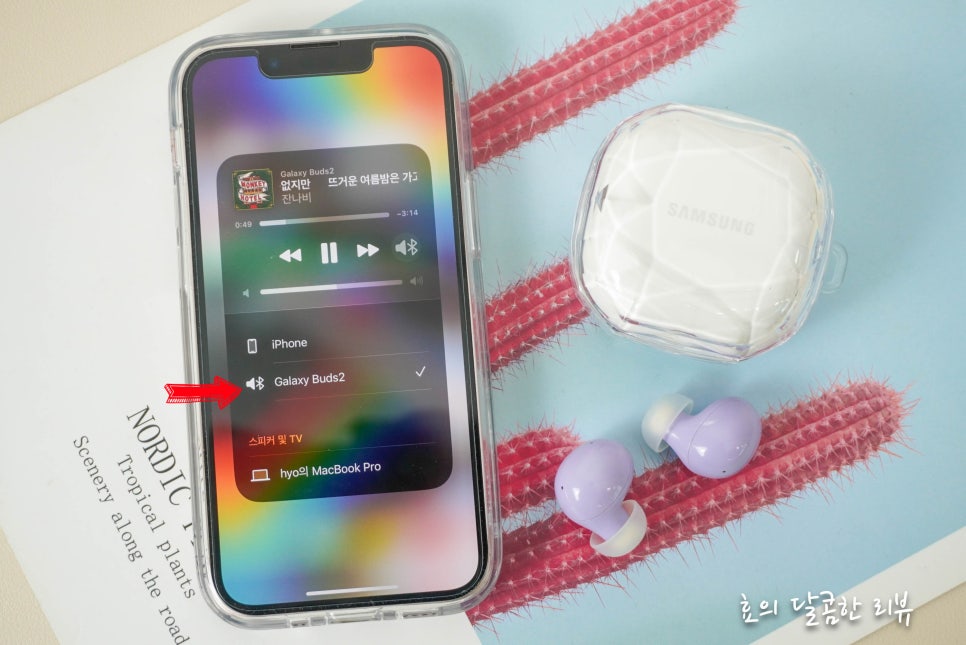
아이폰에서도 갤럭시 버즈로 음악을 듣고 통화를 하는데 전혀 문제가 되지 않습니다.
오픈형 에어팟의 착용감이 불편하다면 커널형 버즈가 나은 선택이 될 수도 있고요.
아이폰 버즈 연결해 나만의 콘서트장, 영화관을 만들어 보세요.